用PS去除脸部的斑点
工具/原料
电脑 PS软件
方法/步骤
1
先看一下修图前后的差别,如下图:


2
打开PS,把要修的图片拖入PS,然后ctrl+j复制图片,右侧点“通道”,选中蓝色通道(明暗对比大),鼠标左键拖到下面的新建上,复制出蓝色通道副本。
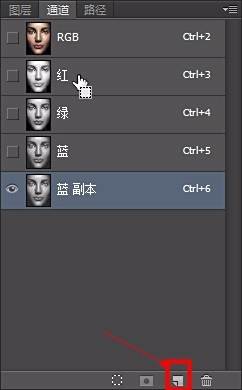
3
选中蓝副本通道,选择“滤镜--其他--高反差保留”,输入数值为“10”.
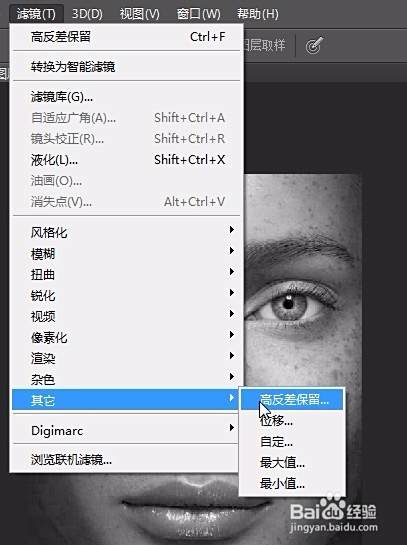

4
在菜单栏选择“图像---计算”,混合模式改为强光,确定,通道处出现个alpha通道,重复操作三次。然后选中alpha 3通道,鼠标左键点一下下面的圆形虚线,然后再按ctrl+shift+i进行反选,点击RGB回到图层。
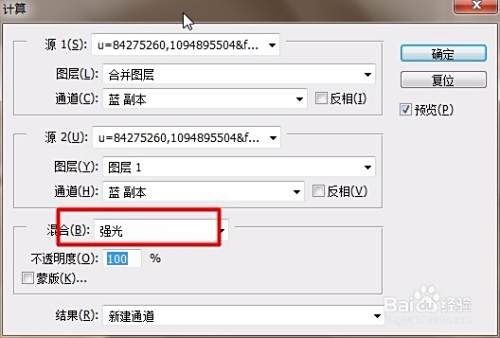

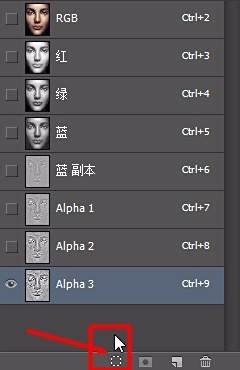
5
在界面右下方点击太极似的小图标,选择“曲线”,对所选的区域提亮。如图


6
此时发现黑斑少了,按ctrl+shift+alt+e盖印图形,然后再复制一份,关闭复制图的眼睛,选择盖印的图。
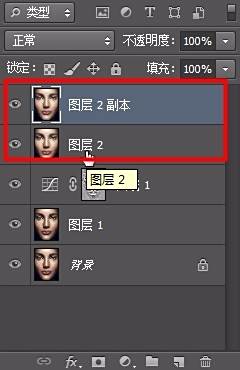
7
选择“滤镜--模糊--表面模糊”,数值为下图:
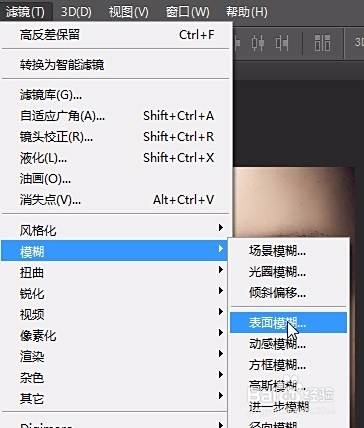
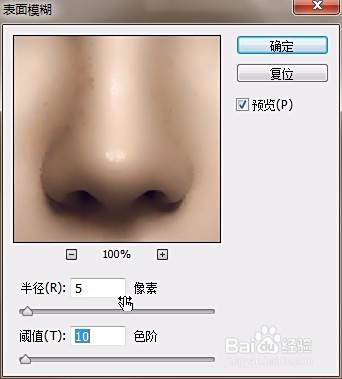
8
然后选择最上面的图(即盖印后复制的图),打开眼睛,在菜单栏选择“图形--应用图形”,通道改为红,模式为正常,确定。
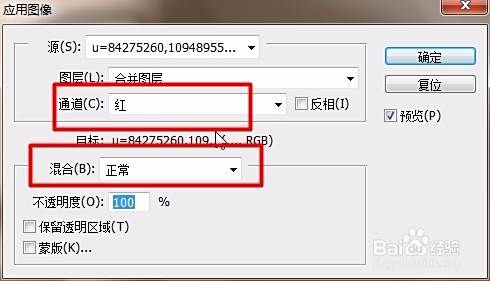
9
确定后,选择“滤镜--其它--高反差保留,数值为1”,确定,此时图变成了灰色,把图层的混合模式改为“强光”,此步骤是为了提升质感,完成。
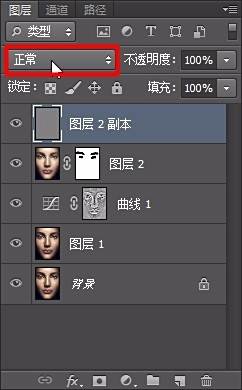
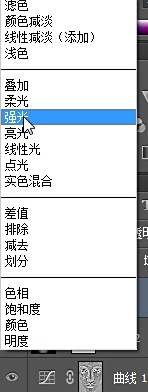
注意事项
一步一步跟着耐心做!
温馨提示:经验内容仅供参考,如果您需解决具体问题(尤其法律、医学等领域),建议您详细咨询相关领域专业人士。 免责声明:本文转载来之互联网,不代表本网站的观点和立场。如果你觉得好欢迎分享此网址给你的朋友。 转载请注明出处:huyis.com/experience/fashion/plastic/3342.html



